Como configurar o cache mais rápido do WP (guia do iniciante)
Publicados: 2023-07-08Deseja configurar o plug-in WP Fastest Cache em seu site ? Configurar o plug-in corretamente ajudará você a melhorar a velocidade do site. Nós o cobrimos se você estiver procurando por um guia passo a passo para configurar o WP Fastest Cache. Este artigo mostrará como concluir a tarefa sem complicações.
Mas antes de prosseguirmos, vamos ver por que e quando precisamos usar um plug-in de cache do WordPress.
Por que e quando você precisa de um plug-in de cache?
Usar um plug-in de cache em seu site ajudará muito a otimizar o desempenho geral. Por padrão, quando alguém acessa uma das postagens do seu blog, o servidor da Web buscará o conteúdo do banco de dados MySQL todas as vezes. Quando você tiver poucos visitantes, não haverá problemas com o desempenho.
Mas quando você começa a receber mais visitantes do site, chamar o conteúdo do banco de dados MySQL toda vez pode causar problemas de desempenho. Como você sabe, a velocidade e o desempenho de um site são cruciais na classificação e na experiência do usuário.
É aqui que entram os plug-ins de cache.
Os plug-ins criarão uma cópia em cache do seu site. E quando alguém solicitar uma página ou postagem, o plug-in exibirá o conteúdo da cópia em cache. Dessa forma, você pode reduzir as solicitações ao banco de dados MySQL. Assim, você pode melhorar a velocidade e o desempenho do site.
Blogs pessoais, sites de negócios e lojas de comércio eletrônico podem usar plug-ins de cache.
Agora você sabe o que são plugins de cache e por que você precisa deles. A próxima seção explicará o que procurar em um plug-in de cache.
O que procurar em um plug-in de cache?
Quando você estiver procurando por um plug-in de cache do WordPress, verifique estas opções:
- Facilidade de uso: um plug-in de cache com um método de configuração simples seria uma boa opção. Ele ajuda os usuários a ajustar o plug-in sem qualquer aborrecimento.
- Métodos de otimização: Esta é a principal coisa que você deve verificar. Os métodos de otimização ajudam a acelerar o site. Portanto, visite a página de recursos do plug-in de cache para entender mais sobre os métodos de otimização disponíveis.
- Integrações: conectar o plug-in de cache a um provedor de CDN, o Analytics, pode ajudá-lo a otimizar ainda mais seu site. Portanto, é obrigatório verificar as opções de integração disponíveis no plug-in.
- Atualizações: o plug-in selecionado precisa obter atualizações do desenvolvedor com os métodos de otimização mais recentes. Portanto, a frequência com que o plug-in é atualizado precisa ser considerada.
- Compatibilidade: se você administra uma loja online com plug-ins como WooCommerce ou Easy Digital Downloads, deve garantir que o plug-in de cache selecionado seja compatível com a configuração do WordPress.
Agora você sabe como escolher o melhor plug-in de cache para o seu site. Em seguida, vamos ver uma rápida introdução ao WP Fastest Cache.
Cache mais rápido do WP: uma introdução
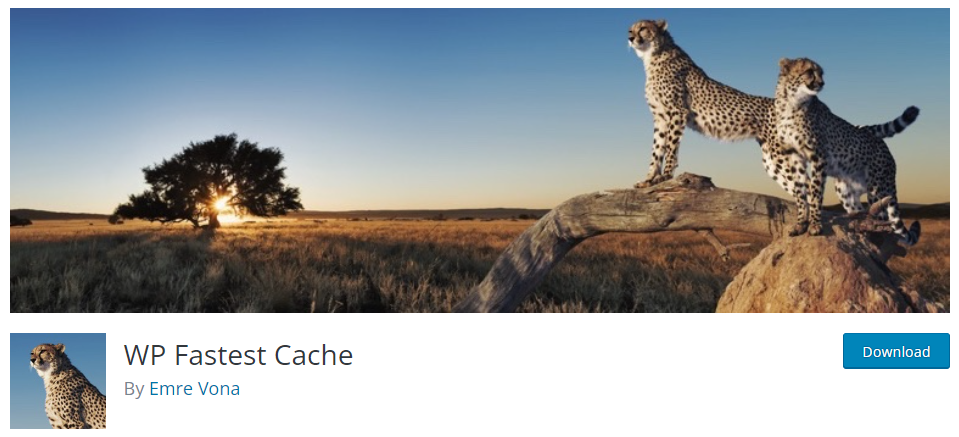
O WP Fastest Cache é um dos populares plugins de otimização de velocidade do WordPress. É um plug-in freemium. A versão gratuita pode ser baixada do repositório de plugins do WordPress. Como você pode ver na captura de tela, mais de 1 milhão de sites estão usando este plug-in.
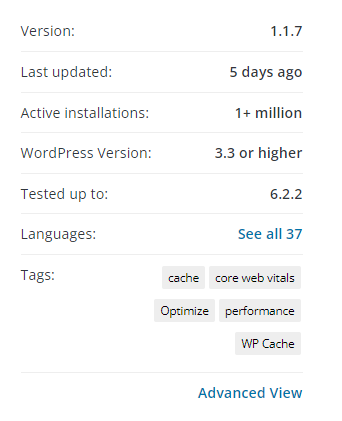
Além disso, eles têm mais de 3.700 classificações de 5 estrelas.
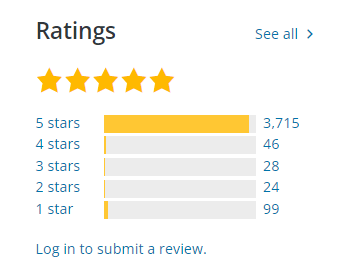
Ele diz que o WP Fastest Cache é um bom plugin para otimizar a velocidade do site. O plug-in da versão gratuita vem com todas as otimizações básicas. Invista no plug-in da versão premium se precisar levar as coisas adiante.
O plug-in da versão premium custará US$ 49 (taxa única) para uma única licença de domínio. É um bom investimento se você precisar otimizar a velocidade do seu site.
Alguns dos recursos populares do plugin WP Fastest Cache são:
- Cache de área de trabalho
- Cache móvel
- Cache de widgets
- Minificação
- Otimização de imagem
- compactação GZIP
- Otimização do banco de dados
E assim por diante.
Agora você sabe o que é WP Fastest Cache. A seguir, vamos ver como configurar o WP Fastest Cache corretamente.
Como configurar o cache mais rápido do WP
a primeira coisa que você precisa fazer é instalar e ativar o WP Fastest Cache em seu site. Neste caso, usaremos o plugin da versão gratuita. Como o plug-in da versão gratuita está disponível no repositório de plug-ins do WordPress, você pode instalá-lo diretamente do painel.
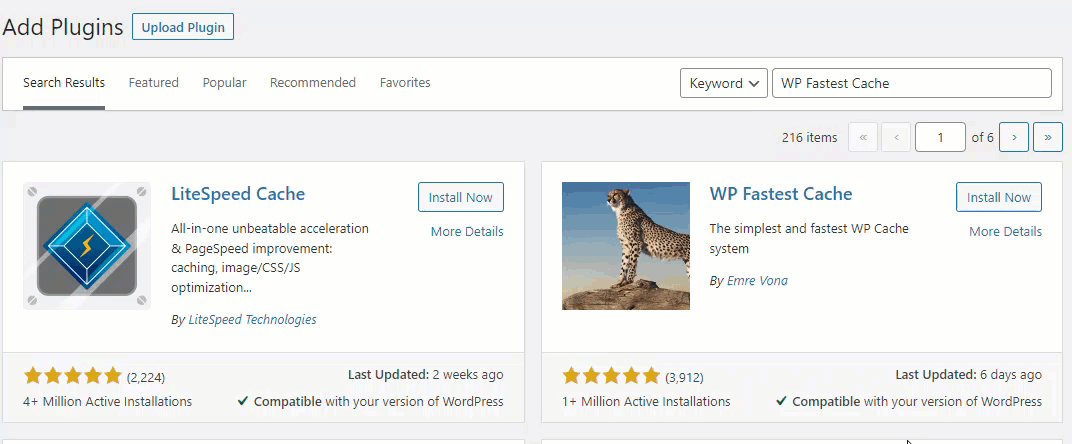
Por outro lado, se você comprou o plug-in da versão premium, é necessário baixá-lo no site oficial e instalá-lo manualmente.
Após a ativação, você pode ver as configurações do plug-in no lado esquerdo da área de administração do WordPress.
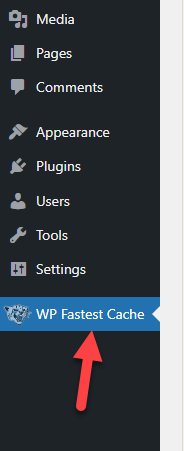
O plug-in vem com um painel fácil de entender.
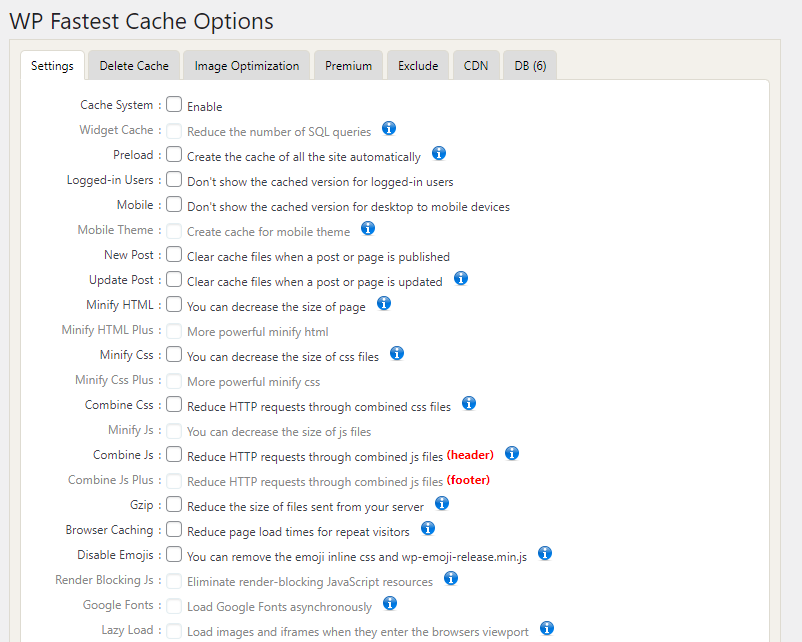
Eles categorizaram as seções em
- Configurações
- Excluir cache
- Otimização de imagem
- Excluir
- CDN
- banco de dados
Vamos ver cada seção e entender qual configuração nos ajudará a melhorar a velocidade do site.
1) Configurações de cache mais rápidas do WP
Esta é a página de configuração principal. As opções disponíveis na página são:
1.1) Opções Globais
Caching System: Habilite o sistema de cache para configurar o WP Fastest Cache como seu plug-in de cache.
Widget Caching (Premium): Você pode reduzir o número de consultas SQL habilitando esta opção .
Pré-carregamento: você pode criar uma versão do site em cache automaticamente permitindo a opção de pré-carregamento .
Usuários logados: não mostre a versão em cache para usuários logados. Você deve habilitar esta opção .
Nova postagem: limpe o cache quando uma nova postagem for publicada. Você não precisa ativar esta opção se publicar alguns artigos por semana. Caso contrário, se você estiver publicando vários artigos por dia, habilite isso .
Atualizar postagem: você também pode limpar o cache após atualizar uma postagem. Se você estiver executando um site de notícias, habilite esta opção . Caso contrário, não obrigatório .
1.2) Otimização Móvel
Dispositivo móvel: você não precisa mostrar a versão do site em cache da área de trabalho para visitantes móveis. Habilite-o .
Tema Mobile (Premium): Crie um cache para usuários móveis. Ative esta opção se você tiver uma assinatura premium do WP Fastest Cache.
1.3) Otimização de Arquivo Estático
Minimizar HTML: Minimize todos os arquivos HTML. Habilite esta opção .
Minimizar CSS: Minimize arquivos CSS também. Isso ajudará você a acelerar o site. Habilite-o .
Combinar CSS: Combinar CSS removerá o espaço em branco extra disponível no arquivo. Às vezes, pode quebrar seu site. Ative esta opção apenas se o seu site estiver funcionando corretamente após a combinação.
Combine JS: Você também pode combinar JS para melhorar a velocidade. Não recomendamos ativá-lo . Isso pode causar conflitos em seu site.
Minify JS: habilitar esta opção é altamente recomendado.
1.4) Otimização Extra
GZIP: A compactação de arquivos GZIP reduzirá o tamanho dos arquivos enviados de seu servidor web. É uma boa opção para ativar .
Cache do navegador: Reduza o tempo de carregamento de idade para visitantes repetidos. Você deve habilitar isso .
Desativar Emojis (Premium): Desativar emojis ajudará você a otimizar a velocidade. Ative esta opção se você não estiver usando emojis no conteúdo da sua postagem.
Render Blocking JS (Premium): Eliminar arquivos JS de bloqueio de renderização é uma ótima prática. Habilite esta opção .
Google Fonts (Premium): você pode habilitar esta opção para carregar o Google Fonts de forma assíncrona.
Lazy Load (Premium): Lazy Loading é uma tecnologia que otimiza a exibição de imagens e iframe. A mídia será carregada apenas quando entrar na janela de exibição do navegador. Se você estiver usando a versão premium do WP Fastest Cache, ative esta opção .
Em seguida, vamos para as configurações de cache de exclusão.
2) Excluir configurações de cache
Nesta página, você pode decidir quais arquivos de cache devem ser removidos do site.
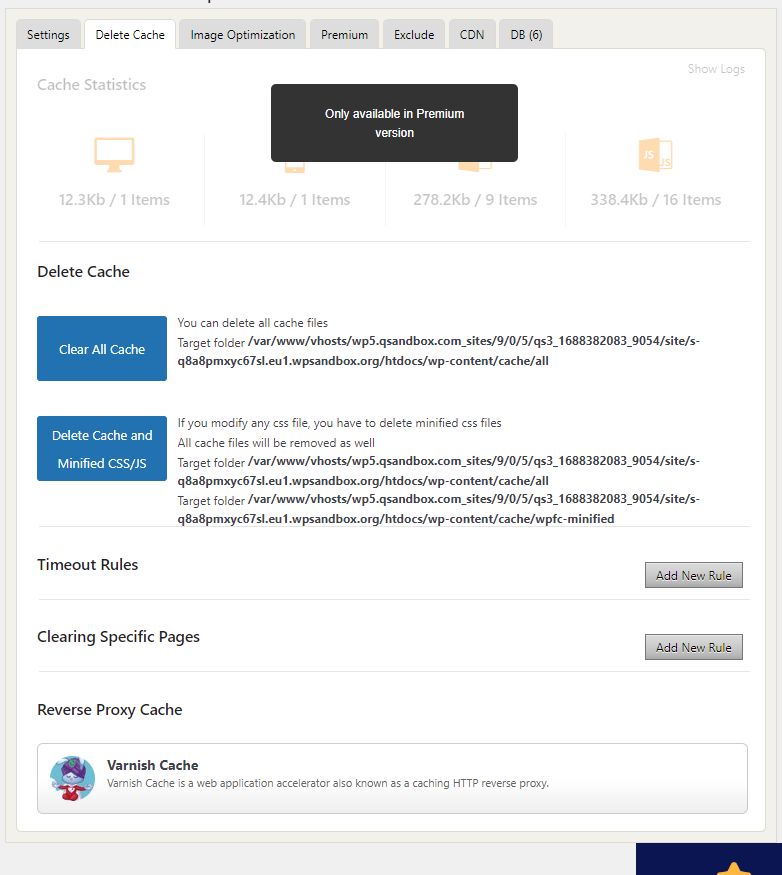
Você pode excluir o
- Cache inteiro
- Cache com CSS e JS minificados
Você pode limpar manualmente o cache desta página. Limpar o cache é obrigatório depois de fazer grandes alterações no design ou no conteúdo do seu site. Além de limpar o cache manualmente, você também pode automatizar o processo. Use a regra de tempo limite para limpar o cache após um intervalo específico.
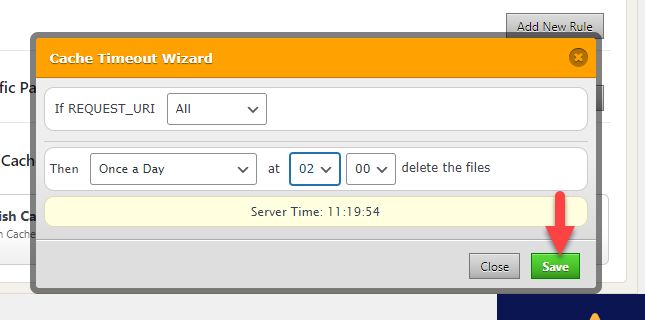
Suponha que você esteja executando um site que publica conteúdo ativamente; configurar uma regra uma vez por dia é bom. Caso contrário, você pode aumentar o período.
A próxima seção explicará as opções de otimização de imagem disponíveis no WP Fastest Cache.
3) Opções de otimização de imagem
A otimização de imagem é um recurso premium do WP Fastest Cache. A velocidade será afetada quando você adicionar muitas imagens às postagens do seu blog. Mas com o método de otimização de imagem correto, você pode resolver esse problema.

Você pode otimizar as imagens disponíveis com o recurso de otimização de imagem do WP Fastest Cache.
4) Excluir
Você pode excluir determinadas páginas, agentes de usuário, cookies, CSS e JS do cache. A seção de exclusão é o lugar certo que você pode configurar para essas tarefas.
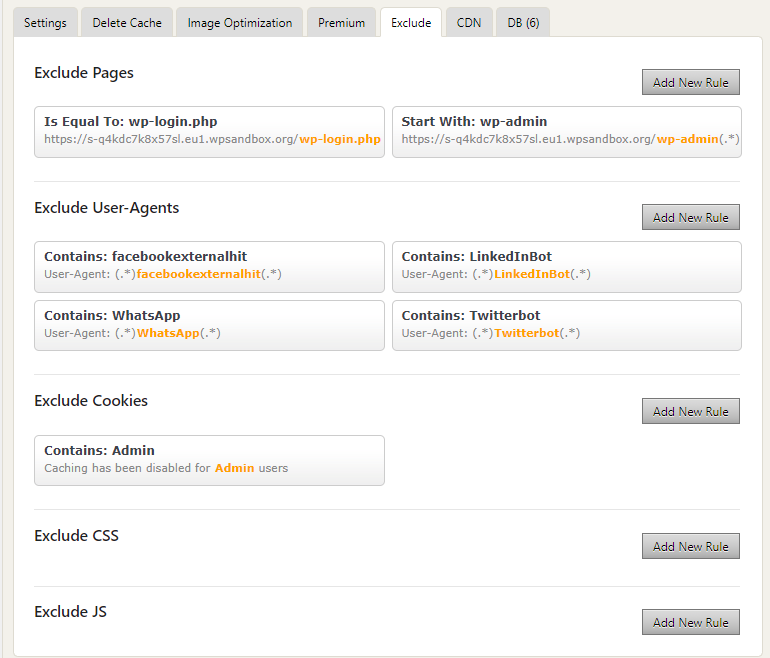
Por padrão, as páginas de login e administração do WordPress são excluídas do cache. Se estiver executando uma loja online, você deve excluir o carrinho e as páginas de checkout do cache. Para excluir páginas do cache, clique no botão Adicionar nova regra .
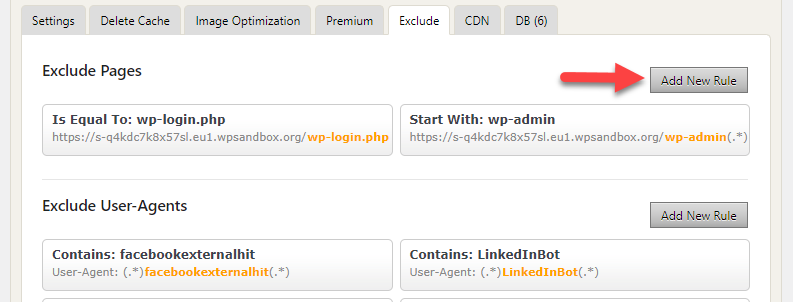
Da mesma forma, você também pode excluir
- User-Agents
- Biscoitos
- CSS
- js
do cache. É uma boa maneira de melhorar a velocidade de um site. A próxima seção mostrará as opções de configuração de CDN disponíveis no WP Fastest Cache.
5) Opções de CDN
CDN significa Content Delivery Network. O uso de um CDN ajudará você a proteger seu site e torná-lo mais rápido. Como os provedores de CDN vêm com mais centros de dados em todo o mundo, os visitantes do site receberão o conteúdo do site instantaneamente.
O WP Fastest Cache vem com uma seção CDN dedicada.
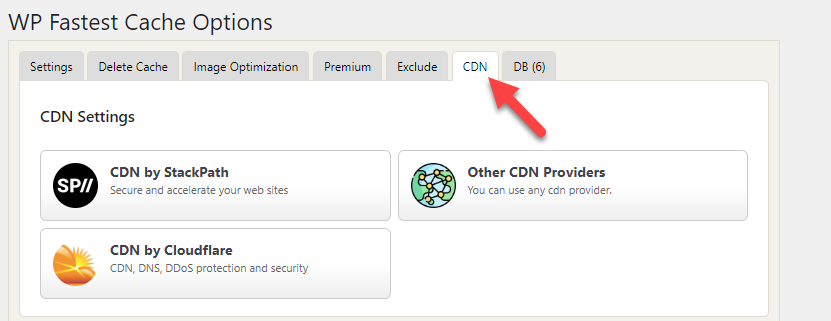
A plataforma suporta integração direta com provedores de CDN como
- StackPath
- Cloudflare
Se você usar qualquer um desses provedores de CDN, poderá conectar o WP Fastest Cache à sua conta e começar a acelerar o site. Por outro lado, se você usar qualquer provedor de CDN de terceiros, use a terceira opção disponível.

Agora, insira o URL do CDN e o URL de origem.
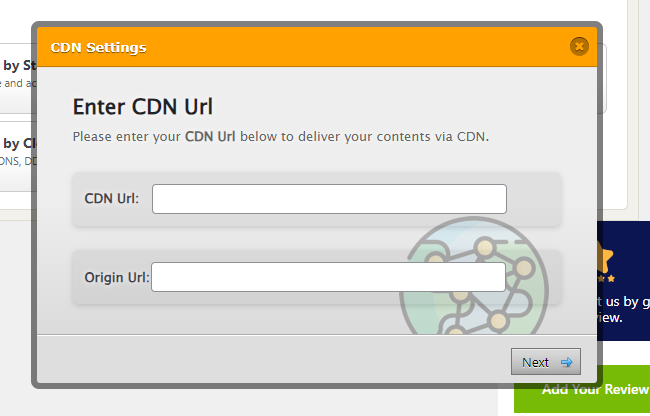
Depois de inserir os URLs, você pode concluir a integração do CDN.
Se você conectou seu CDN com o site, vamos para a próxima seção, onde você pode limpar o banco de dados do seu site diretamente através do WP Fastest Cache.
6) Otimização do banco de dados
Ter um banco de dados MySQL volumoso não é viável. Como o site depende totalmente do banco de dados para obter informações, precisamos garantir que o banco de dados esteja limpo e bem otimizado.
Com as ferramentas de otimização de banco de dados do WP Fastest Cache, você pode limpar o banco de dados. Este é um recurso premium e não está disponível na versão gratuita do plug-in.
Com o recurso de otimização de banco de dados, você pode
- Remover conteúdo da lixeira
- Limpar revisões de postagem
- Livre-se dos trackbacks
- Eliminar pingbacks
- Transientes claros
Quando você lida com um blog multiautor, o banco de dados deve ser bem otimizado. Quando os autores trabalham em várias postagens, eles salvam uma quantidade decente de revisões no banco de dados. Portanto, a otimização do banco de dados não é mais opcional.
Confira este artigo se você estiver procurando por um guia dedicado à otimização do banco de dados MySQL. Adicionamos vários métodos e ferramentas que você pode usar para limpar seu banco de dados do WordPress.
É isso!
É assim que você pode configurar o WP Fastest Cache no seu site WordPress. Você sempre pode ajustar as opções para combiná-lo com o seu gosto.
Como verificar a velocidade do site
Para verificar a velocidade do site, algumas ferramentas estão disponíveis. No nosso caso, recomendamos usar o seguinte:
- Informações de velocidade da página do Google
- Pingdom
- GTmetrix
Aqui, mostraremos como usar o GTmetrix para testar a velocidade do site.
Primeiro, vá para GTmetrix. Lá, você precisa inserir o nome de domínio do site e clicar em Teste seu site .
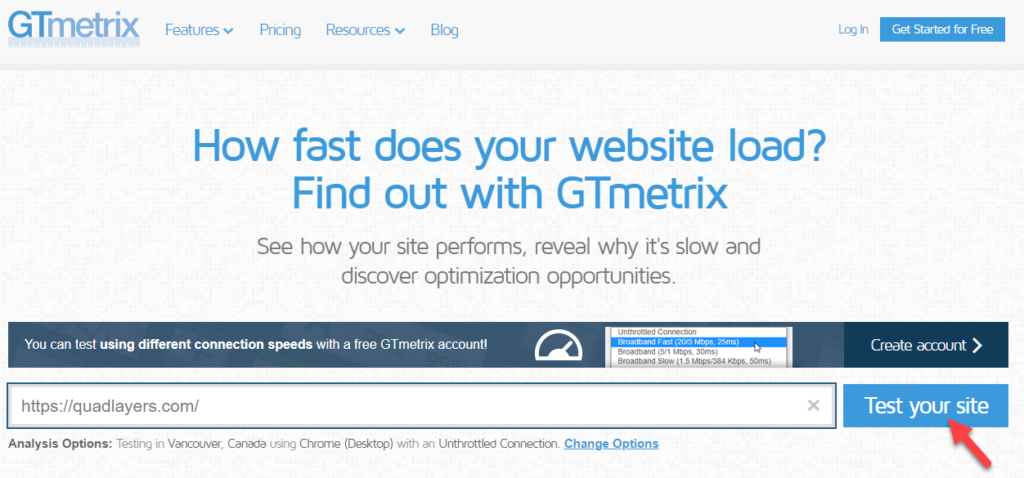
A plataforma levará alguns segundos para analisar o site. E assim que terminar, você verá o relatório de velocidade da página na próxima tela.
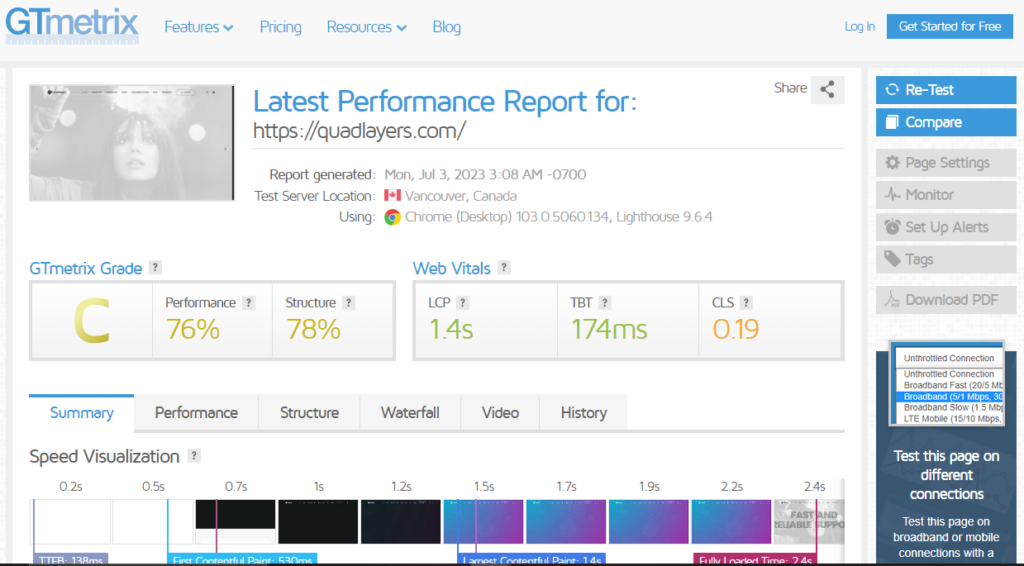
Além do relatório de velocidade, a ferramenta também mostra os principais resultados vitais da Web, como
- LCP
- TBT
- CLS
Você também pode usar a ferramenta Page Speed Insights do Google para uma análise detalhada. Os resultados seriam semelhantes. Dessa forma, você pode verificar a velocidade de um site. Recomendamos verificar a velocidade do site antes de configurar um plug-in de cache e verificá-lo novamente após configurá-lo corretamente.
Bônus: Melhores Plugins de Cache do WordPress
Você sempre pode encontrar mais plugins de cache além do WP Fastest Cache. Aqui estão três dos plugins populares que você deve experimentar:
- foguete WP
- FlyingPress
- Perfmatters
Vamos examinar rapidamente cada ferramenta e ver o que elas oferecem.
1) Foguete WP
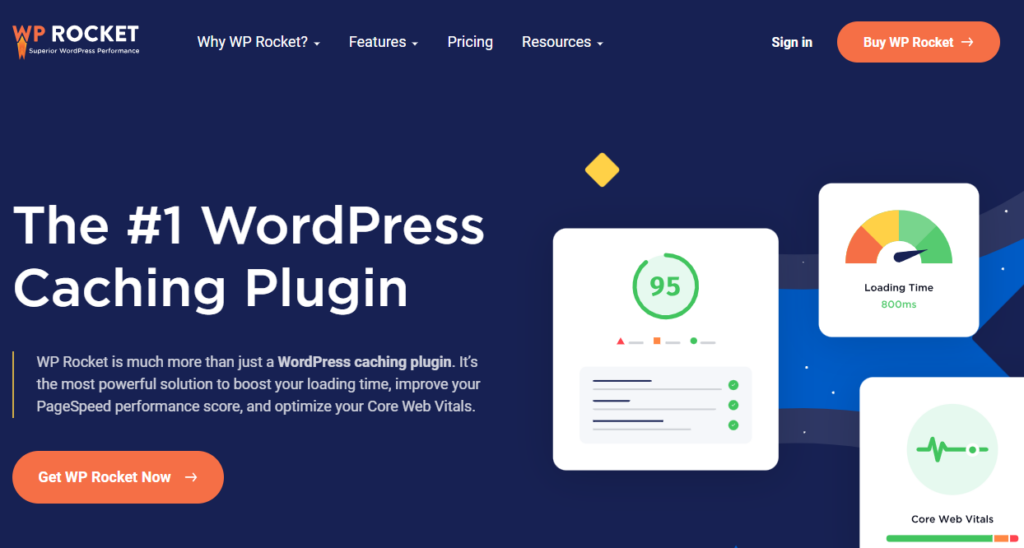
O WP Rocket é o nosso plugin WordPress favorito quando se trata de cache. Ele oferece tantos recursos que você pode usar para aumentar o desempenho do seu site. O plug-in vem com um assistente de configuração simples. Isso ajuda todos a personalizar o plug-in de acordo com suas preferências.
Além disso, o painel é amigável. Encontrar as opções e ferramentas certas seria moleza.
O recurso de otimização de comércio eletrônico do WP Rocket pode ser uma adição útil para todas as lojas online. Ao lidar com uma loja online, você deve garantir que os plugins que você usa sejam compatíveis com a plataforma.
Caso contrário, você enfrentará vários problemas indesejados que afetam a experiência do usuário. Nesse caso, o WP Rocket é compatível com a maioria dos plug-ins de comércio eletrônico, como WooCommerce, Easy Digital Downloads, etc.
Você também pode remover determinadas páginas do cache. As páginas de checkout e pagamento precisam ser removidas do cache. Portanto, este é um excelente recurso. As opções de integração com CDNs são uma característica notável do WP Rocket.
Se você usa um provedor de CDN para aumentar a velocidade do seu site, integrá-lo ao WP Rocket é fácil.
Características
- Otimizado para e-commerce
- Cache de página
- Otimização do banco de dados
- Leve
- Fácil de usar
- otimização de mídia
Preços
WP Rocket é um plugin premium . A assinatura premium começa em $ 59 por ano .
2) FlyingPress
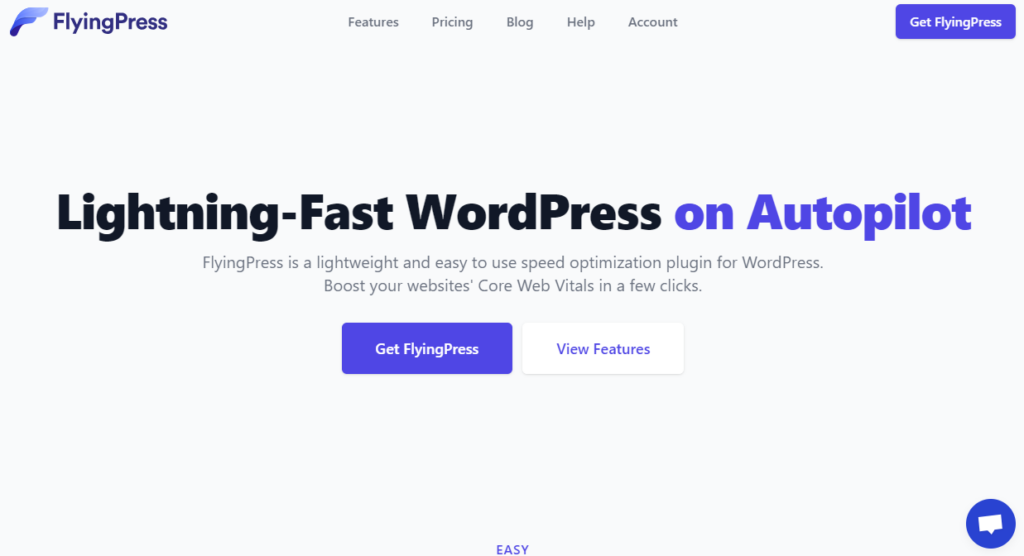
FlyingPress é um dos plugins populares de otimização de velocidade para WordPress. Com o plug-in, você pode gerar uma versão em cache do seu site e otimizar a velocidade sem adicionar muita carga ao seu servidor da web. Além disso, depois de ativar o recurso de pré-carregamento de cache, os arquivos em cache serão atualizados sempre que você fizer uma atualização.
Você também pode se livrar de CSS não utilizado gerando arquivos CSS críticos. Para otimizar ainda mais seus links, há um recurso de pré-carregamento de links. Assim que o visitante acessar a página e passar o mouse sobre os links, o FlyingPress pré-carregará automaticamente os links específicos. Isso ajudará você a acelerar o site sem muitos problemas.
A otimização de fontes do Google é outro recurso notável do FlyingPress. Usando-o, você pode reduzir as solicitações HTTP enviadas do servidor.
Características
- Otimização do banco de dados
- Otimização de arquivo estático
- Otimização de fonte
- Otimização analítica
- Minificação
- Pré-carregamento
Preços
FlyingPress é uma solução premium . Os planos começam em US$ 60/ano .
3) Questões de desempenho
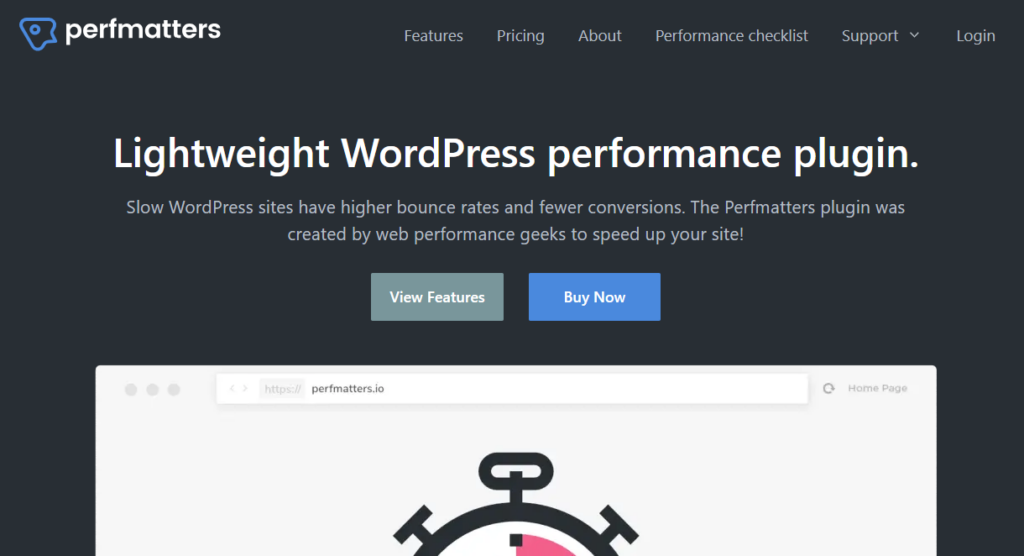
Se você precisa de um plug-in leve para lidar com tarefas de otimização de velocidade, confira Perfmatters . O Perfmatters vem com vários métodos de otimização para ajudá-lo a acelerar o site. O recurso mais popular do plug-in é o gerenciador de scripts. Usando esse recurso, você pode decidir onde habilitar scripts específicos.
Por exemplo, se você usar um plug-in de formulário de contato, precisará apenas executar o script na sua página de contato. Usando o recurso do gerenciador de scripts, você pode desativar a execução do JavaScrip[t do restante do site. Isso ajudará você a otimizar seu site para velocidade. Outro recurso notável é a otimização do banco de dados.
Você pode limpar suas revisões de postagem, postagens excluídas, comentários de spam, etc. Isso ajudará você a otimizar o banco de dados do seu site para um melhor desempenho. Com o carregamento lento, você também pode otimizar a veiculação da imagem.
Características
- Leve
- fácil de configurar
- Otimização do banco de dados
- Modifique a pulsação do WordPress
- Desativar emojis
- Gerenciador de scripts
Preços
Perfmatters é um plugin premium . O plano premium começa em $ 24,95 por mês .
Conclusão
Você notará a melhoria na velocidade se começar a usar um plug-in de cache do WordPress em seu site. Com as configurações certas, você pode pontuar ainda melhor.
Este artigo mostra como você pode configurar o WP Fastest Cache corretamente. É um dos melhores plug-ins de cache gratuitos do WordPress que você pode usar para melhorar a velocidade do seu site. Como mencionamos, muitos sites profissionais e comerciais usam o mesmo plug-in para aumentar sua velocidade.
É altamente recomendável experimentá-lo e verificar os resultados antes e depois.
Esperamos que você tenha gostado de ler o guia sobre como configurar o WP Fastest Cache corretamente e tenha aprendido algo novo. Se você ainda tiver dúvidas, sinta-se à vontade para deixar um comentário.
Aqui estão alguns artigos relacionados que você pode gostar:
- Como configurar o WP Rocket da maneira certa
- Melhores Plugins de Otimização de Velocidade do WordPress – Top 5
- Melhores plug-ins de carregamento lento para WordPress – Top 6
